導入の経緯
いままでは、フレッツADSLモア(12Mbpsタイプ)を使っていたのですが、引っ越し先で思うように速度が出なかったために、Bフレッツ(ニューファミリータイプ)を導入しました。今まではIP電話(@niftyフォン)を使うために、MNVというADSLモデム(IP電話アダプタおよびルータ機能付き)という商品をNTT東日本からレンタルして使ってきたのですが、BフレッツにするとADSLモデムなどというものは無用の長物になってしまい、このMNVという機械自体が使えなくなってしまいます。この機械は1台で必要な機能がワンセットで揃っている上、それまで使っていたMN2というADSLモデムよりも速い速度が出ていたので、手放さなければいけないのは非常に残念です。
一方、Bフレッツを使って、かつIP電話を使い、かつNTT東日本からレンタルをしてもらえる商品となると、かなり選択肢はしぼんできて、IP電話アダプタとWebcasetr V100というルータ機能付きIP電話アダプタの二種類が対象となります。両方ともレンタル料金が月額380円であったため、機能が多い後者のWebCasterV100を借用することにしました。
ブロードバンドに係わるネットワーク関連製品は非常に進化が激しいので、すぐに持っている装置が見劣りするようになってしまいます。たとえば、ADSLモデムを一つとっても、その速度は半年程度おきにUPが繰り返されて、新しいサービスにすると古いモデムがすぐに使えなくなってしまったことが記憶に新しいと思います。従って、NTTからレンタルできる商品についてはレンタルさせてもらったほうが、出費が少なくて済むと思います。
装置の仕様
この装置の仕様は以下の通りです。
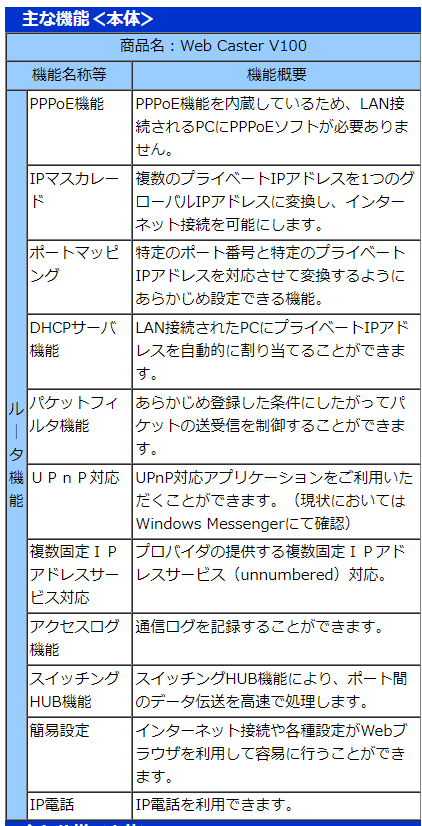
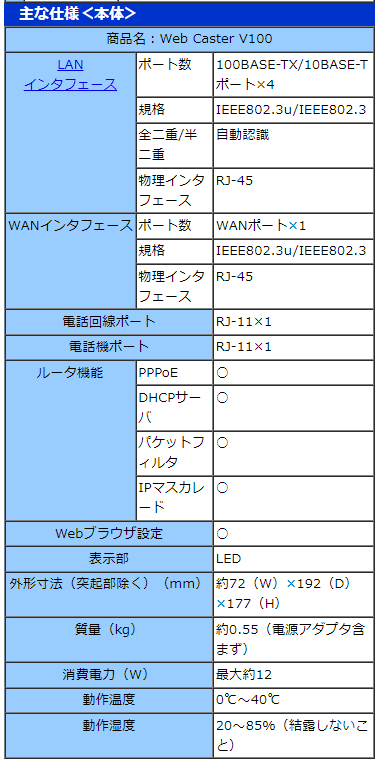
装置のアップグレード
この装置を使っていて最初に感じた不満事項は、2セッションを同時に使用できなかった点です。2セッションが同時に使用できないと、こちらのページで紹介したような、通常のプロバイダ(@nifty等)とフレッツスクエアを同時に接続することができずに、毎回、装置の設定ページを開けて、つなぎたいほうのプロバイダを選択して設定し、装置を再起動するというとんでもない手順が必要で、再起動するときには自宅サーバの公開も途切れてしまい、とても使い物になりません。従って、フレッツスクエアにはもうつなげないなと諦めていたところでした。
ところが、2003年8月29日付でファームウエアがアップデートされて、この悩みをかかえる必要が無くなりました。ファームウエアのアップデートにより、かつてのMNVと同じように2セッションを同時に使えるようになったのです。下記のページにファームウエアのアップデートファイルとアップデート手順が公開されています。
今回のファームウエアのアップデートの概要は以下の通りです。
ファームウェア Ver2.0.13PPPoE マルチセッション接続機能を追加しました。
同時に2 つのPPPoE セッションを確立できるようになりました。設定例はWebCasterV100 の商品ページに掲載してありますので、そちらをご覧ください。
UPnP 機能を強化しました。
WindowsMessenger のファイル転送機能が利用できるようになりました。PPPoE 接続の手動接続ボタン/切断ボタンを設けました。初期化機能を改善しました。
初期化で障害ログと通信ログが消去されない点を改善しました。特定のサーバとの通信ができない場合がある現象に対処しました。
FTP サーバ等にアップロードできないなどが改善されました。自動アップデート機能を追加しました。
ファームウェアの更新の有無を定期的に確認する機能です。サービスの提供については別途ホームページにてお知らせいたします。
装置の設定
以下、順を追って装置の設定を見ていきたいと思います。なお、画面については上記のファームウエアアップグレード後の画面となっています。
(1) メニュー左フレーム
 | (1) 最初にブラウザ画面から192.168.1.1を指定すると認証が出てくるので、そこにマニュアルに書かれているIDとパスワードを入れると設定画面に入ることができます。 (2) 左側の画面がWebcatserV100の左フレームの中身です。ここで最初にメニューを選ぶと右側のフレームの中にそれに準じた画面が出るような仕組みになっています。 (3) 一番上の「かんたん設定」を指定すると、最低限の接続に必要なセッティングまではすることができます。 |
(2) かんたん設定
プロバイダから指定されたログインIDとログインパスワードを入力します。ログインIDはたとえば@niftyであれば、ABCXXXXX@nifty.comという形式で入力して、ルータがおこのプロバイダにつなげば良いかが判るような設定で入れるようにします。
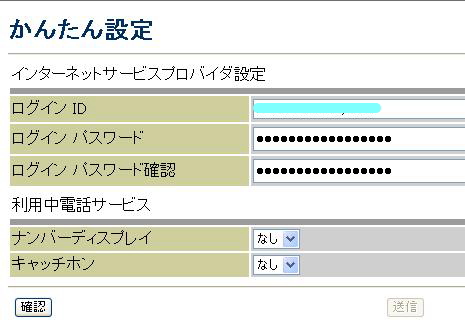
上記の設定がおわったところで、確認→送信→反映を行って、きちんとインターネットができるようになったか否かを確認しておくと良いでしょう。なお、パソコン側のTCP/IPの設定では、IPアドレスを自動的に取得し、DNSサーバアドレスも自動的に取得するようにしたほうが、あとあとのトラブルが少ないと思います。
(3) ネットワーク設定
この画面は初期設定のまま特に内容を変更していません。
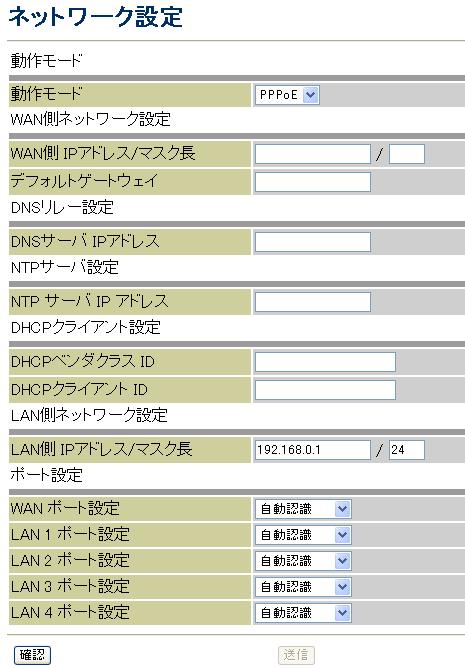
(4)PPPOE設定
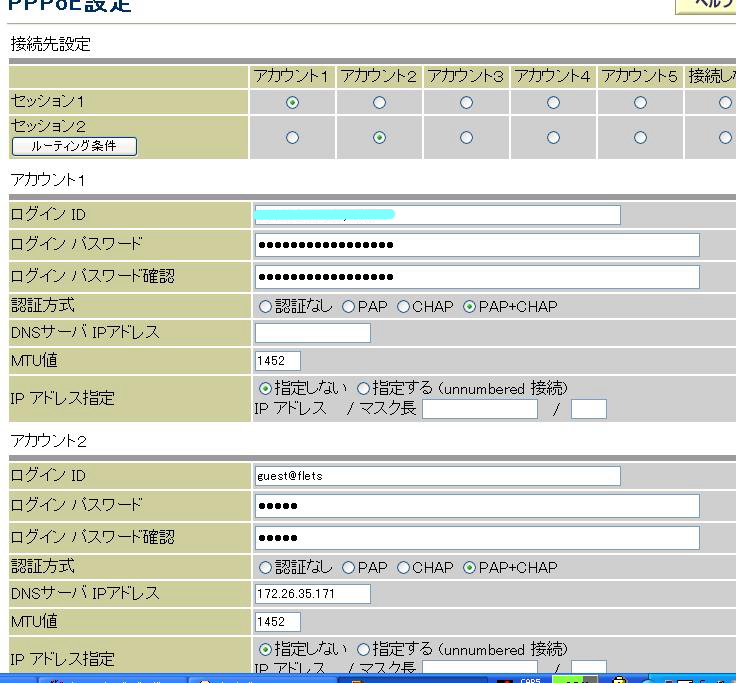
(5)DHCP設定
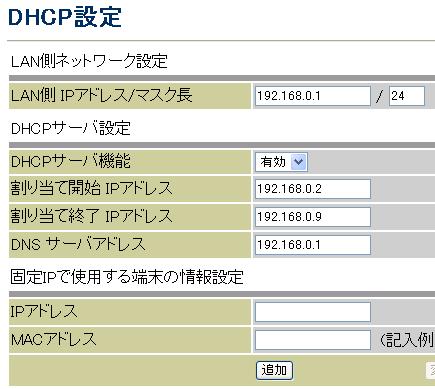
(6)NAPT設定
自宅でwebサーバやメールサーバ、そしてftpサーバを公開しているときは、この設定画面で設定を行います。一番下のポート7743に関する設定は、Winnyでポート警告を出さないようにするための設定です。

(7)IPフィルタ設定
現時点は、初期設定状態にしてあります。
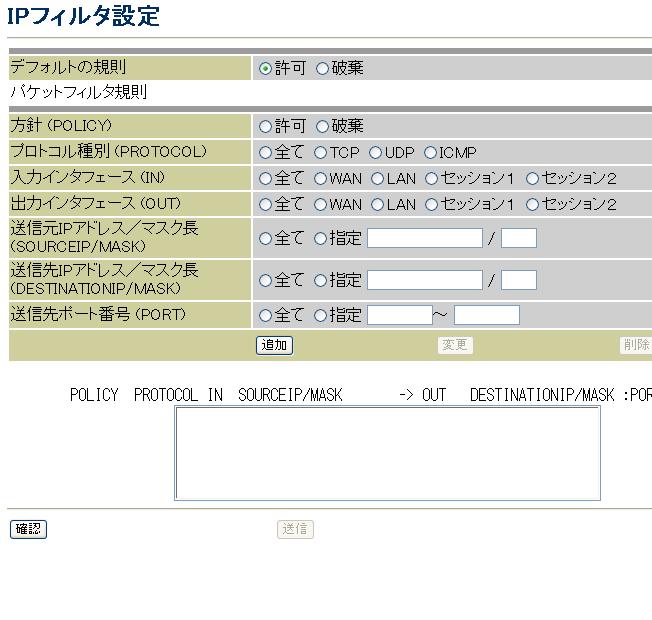
(8)ルーティングテーブル設定
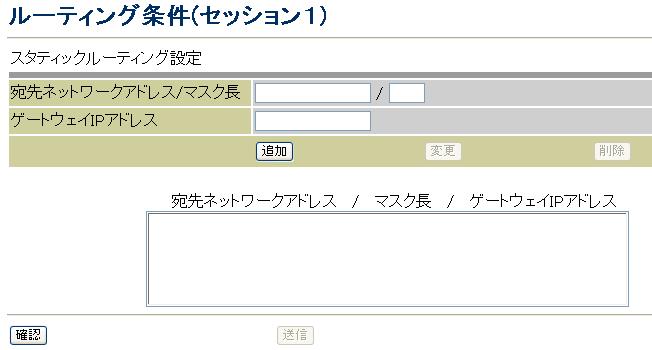
フレッツADSLのURLを入れられたときは、セッション2経由で接続するという設定を下記の画面で行います。
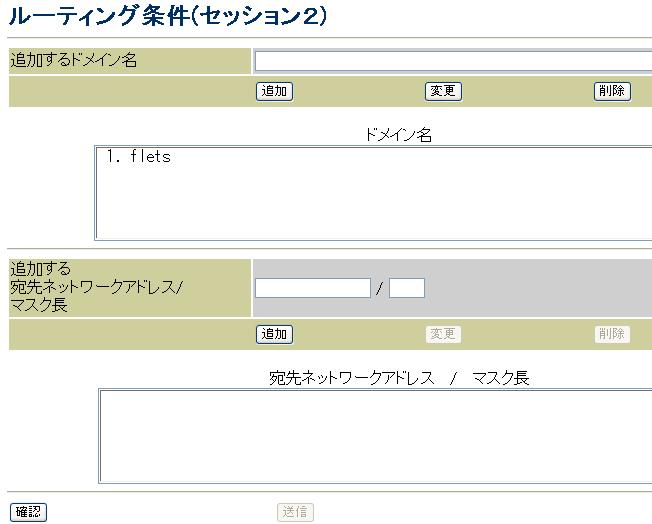
(9)RIP設定
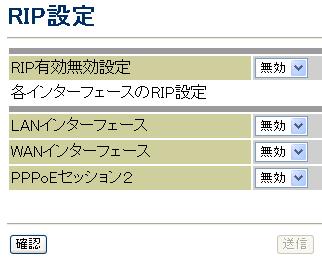
(10)サービス設定
NTTが提供する各種サービスに関する設定を行う画面です。また、IP電話を使うか否かの設定もこの画面にあります。
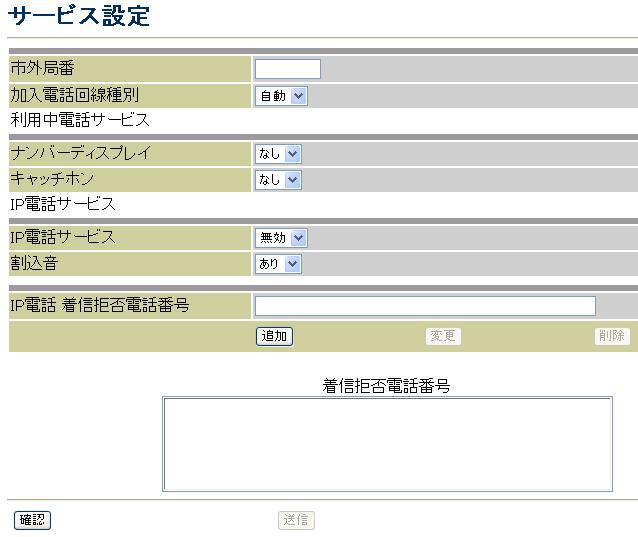
(11)セキュリティ
セキュリティに関しては、デフォルトの状態のままにしています。
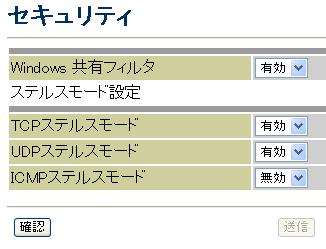
(12)パスワード設定
装置に入るときのパスワードはこの画面で変更できます。
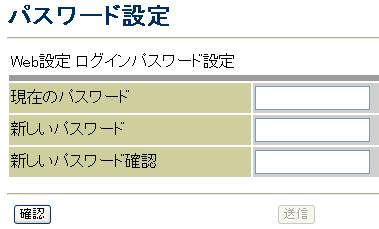
(13)IP電話設定情報
IP電話に関する各種設定はこの画面から行います。
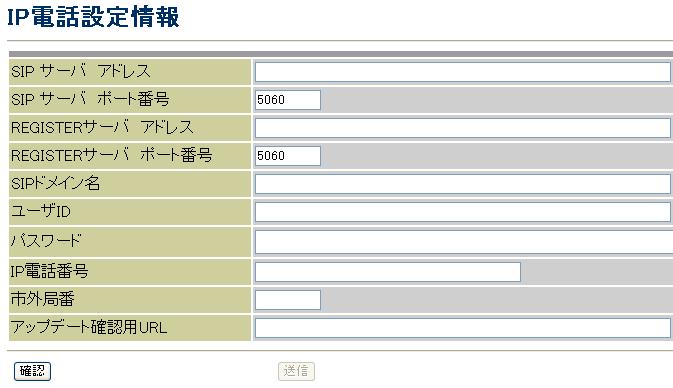
(14)PING送信
装置からPINGを発行してその受信結果を表示させることが出来ます。
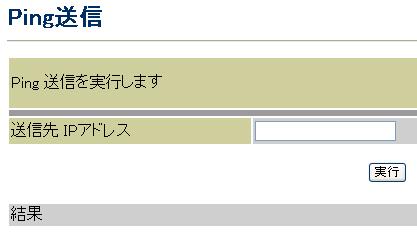
(15)ローカルプログラム更新
ファームウエアのアップデートはこの画面を使って行います。
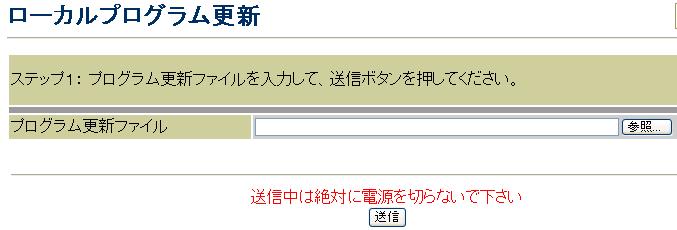
以上で設定および各種メニューの確認は終わりです。
装置の速度
この装置の最大の弱点は、スループットが最大30Mbpsでおさえられてしまうため、Bフレッツの実力が生かし切れない点です。しかし、今のところ、30Mbps以上の能力を必要とするようなコンテンツは実在していませんので、これで良しと思っています。
その後
このブロードバンドルータを使って会社のイントラネットにアクセスしようとしたのですが、接続手順のなかでVPN接続を確立しようとしているところで、相手側サーバからの応答が無いというエラーで異常終了してしまい、リンクを確立できません。実はこのブロードバンドルータは、今どきとしては珍しく、VPN接続に対応していないようなのです。もちろん、8月29日に公開された新しいファームウエアでやった結果ですので、現時点で対応は不可能と思われます。
(2004.10.8追記)
→アンケートフォームからVPNでも使用できるという投稿を戴きました。詳しくは本ページの下の方にある「フィードバックで戴いたお言葉」の一覧表をご覧下さい。
会社のイントラネットへの接続は、ほぼ毎日、自宅からも実施していますので、致命傷といっても過言ではありません。やろうと思えば、ノートパソコンにP-INコンパクトをさしているので、これ経由でプロバイダにアクセスして、会社との間にVPN接続を確率すれば良いのですが、せっかく家にブロードバンド接続環境があるのに、別にお金を払ってダイアルアップするのも、もったいなことこのうえありません。
仕方がないので、このルータ機能付きIP電話アダプタについてはNTT東日本に返却して、新たに、別のブロードバンドルータを購入することにしました。また、IP電話をするために、別にIP電話アダプタをNTT東日本からレンタルすることにしました。こちらの月額使用料はルータ付きと同じく380円となっています。ルータ機能が無いのに同じ月額使用料は払わなければいけないのは、なんだかもったいない感じもしますが、決められていることなので、仕方がありません。
最近はLinksys社等から、スループットが100Mbps近い製品が安価に発売されています。このLinksys社の製品はVPNにも対応していそうだし、実売で5900円程度のようだし、性能も良いので、これを購入することにしました。
この製品(Linksys BEFSR41C-JP)の使用レポートも新しく整理しアップロードしましたので、こちらのページをご覧ください。
ファームウエアに関する情報
ファームウエアが順次更新されています。こちらのページからダウンロードすることができます。機能追加内容は以下の通りです。
ファームウェア Ver2.1.2
(2004.1.20)
- 初期化機能を改善しました。本商品の底面にあるハードリセットボタンを利用するだけで本商品を工場出荷状態に戻すことが可能になりました。
- 発信時ダイヤル送出後に聞こえる識別音をより識別しやすい音へ改善しました。
ファームウェア Ver2.0.1014
このファームウエアで、固定電話からIP電話に電話をかけることができるようになったことへの本格的な対応が行われるようです。NTT東日本のホームページによると、このファームウエアで変更された内容は以下の通りです。
| ● | 「固定電話発050番号着信(Phone to IP)」の開始にあわせて機能の追加を行いました。 ・発信者IP電話番号通知設定を設けました 本装置のWeb設定で、発信者のIP電話番号を通常通知、または通常非通知にすることが可能となります。【新ファームウェアにバージョンアップ後の動作】 発信者番号 通知設定ダイヤル操作相手先電話番号 (通常の操作)184 + 相手先電話番号186 + 相手先電話番号「通常通知」に設定IP電話電話番号を通知通知しないIP電話番号を通知「通常非通知」に設定通知しない通知しないIP電話番号を通知 ・186を付けた発信はIP電話サービスからの発信となります 現状では、「186+相手先電話番号」のダイヤルは、加入電話からの発信(加入電話番号を通知)となっております。IP電話サービスから加入電話などへの通話時に発信者番号が非通知から通知可能となるのに対応して、「186+相手先電話番号」のダイヤルは、IP電話サービスからの発信(IP電話番号を通知)する仕様に変更します。 |
| ● | 本装置に加入電話回線が接続されていない時に、加入電話発信した場合、「ピピッピピッピピッピピッ」という音を電話機側に送出し、お客様が未接続に気づけるよう機能改善しました。 |
ファームウェア Ver2.0.1030
WAN側からの不正なパケットを受信したときにDNSリレー機能が不安定になる事象について改善しました。



コメント